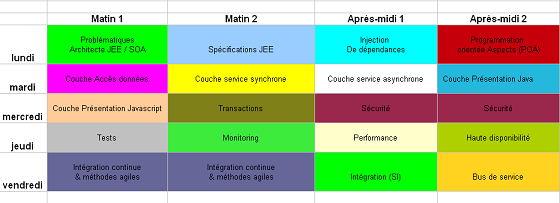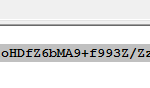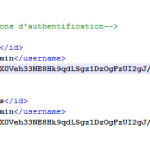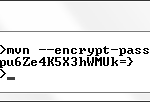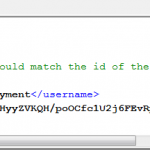Sécurisez l’accès aux mots de passe présents dans votre settings.xml. Comprenez la notion de master password Maven. Créez un fichier settings-security.xml.
Ce tutoriel est un extrait de séances pratiques de la formation MAVEN dispensée par Objis.
Les + objis
70% de travaux pratiques
Clé USB avec tous les outils utilisés + Corrigés TPs
Bilan pédagogique individuel + conseils
Nos tutoriaux pour vous initier
Liens utiles
[Page officielle des plugins Maven->http://maven.apache.org/plugins/index.html
]
Guide développement de plugin Maven
Guide configuration de plugin Maven
Page officielle Guide encryption / sécurité Maven
Prérequis, outils et versions
Tutoriel Maven N°1 : Installation Maven
Objectifs
Comprendre le cryptage des mots de passe du fichier settings.xml
Liens utiles
+ de 100 tutoriaux java/jee Objis
Tutoriaux et formation MAVEN
Formation Architecture Java
Soyez prêt pour des projets ambitieux : formation architecture Java Objis
Programme
Partie 1 : master password & fichier settings-security.xml
Partie 2 : mise à jour settings.xml
Partie 3 : mot de passe dans clé USB
Durée
30min
Contexte
Vous souhaitez crypter les informations présentes dans fichier settings.xml.
2 étapes :
Créer un ‘master password’ dans fichier settings-security.xml
Mise à jour de votre settings.xml avec mots de passe cryptés avec ce master password
Partie 1 : Master password
Identifiez un mot de passe maître (master password), par exemple ‘objis’
Lancez la commande : mvn --encrypt-master-password objis
![]()
créez un fichier vierge USER_HOME/.m2/settings-security.xml et reportez y le résultat de la comande :

ça y est la première étape de sécurisation de vos mots de passe est terminée. Le fichier settings-security.xml sera nécessaire pour la suite des opérations.
Maven recherchera ce fichier par défaut dans le USER_HOME/.m2 à moins que vous ne lui indiquiez un autre lieu via balise ‘relocation‘. Par exemple vous pourriez avoir ce fichier dans une clé USB.
Partie 2 : password
Supposons que vous faîtes parti des rares utilisateurs ayant des accès en écriture au serveur de déploiement des livraisons. L’utilisateur autorisé a un mot de passe ‘deployment’ que vous ne souhaitez pas faire apparaître en dur dans votre settings.xml
Lancez la commande : mvn --encrypt-password deployment

Mettez à jour le fichier settings.xml en remplaçant le mot de passe avec le résultat de la commande.
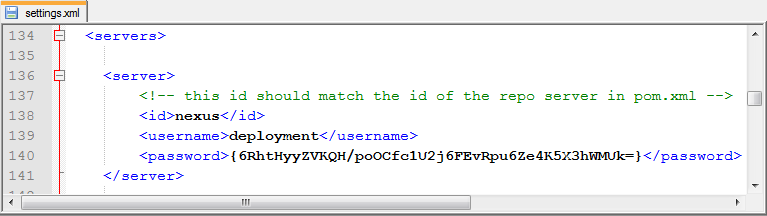
Expliquez
Suite à un mvn deploy de livrables ou du site du projet, maven pourra décrypter le mot de passe.
Essayez de lancer la commande mvn deploy à partir du répertoire monappli et observez les dates et heures qui s’affichent à l’url suivante: http://localhost:8081/nexus/content/repositories/snapshots/com/objis/demomaven/
Partie 3 : mot de passe dans clé USB
En utilisant la documentation officielle, montrer comment imposer à Maven de rechercher le mot de passe dans une clé USB
Conclusion
Dans ce tutoriel, vous avez mis en oeuvre la sécurisation des mots de passe du settings.xml , fonctionnalité disponible depuis maven 2.1.0.
Formation Architecture Java
Soyez prêt pour des projets ambitieux : formation architecture Java Objis